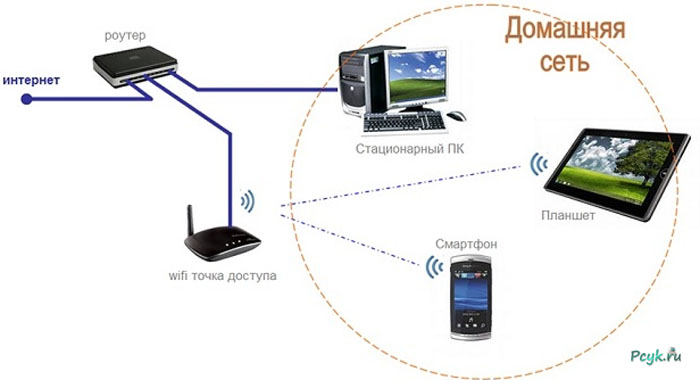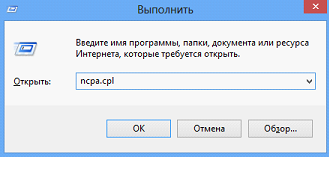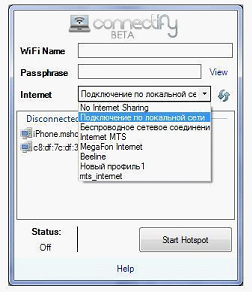Соединяем два компьютера различными способами (ad hoc, локальная сеть, wifi)
Для обмена информацией между компьютерами, устройства соединяют в одну сеть. Это делается с целью создания общей домашней сети.
Существует два варианта это сделать: воспользоваться кабельным либо беспроводным соединением.
Последний вариант имеет больше преимуществ, ведь он позволяет создать сеть компьютер-ноутбук или соединить два лэптопа. Но здесь может возникнуть проблема: как включить WiFi на ноутбуке с Windows 8? У владельцев «семёрки» таких вопросов не возникало, в разделе меню был соответствующий вариант подключения. Но в восьмой версии, этот пункт был исключён из интерфейса компьютера, хотя возможность подключения нескольких устройств к одной сети осталась.
Вариант №1: соединить два компьютера между кабелем
Обеспечить локальный доступ посредством сетевого кабеля. Такой тип соединения называется LAN. Для этого потребуется кроссовер (кабель, который обжимают перекрёстным способом). «Железо» подключается между собой кроссовером, образуя единое соединение. Чтобы одно устройство видело другое, нужно настроить параметры доступа. В частности, подключить функцию общего доступа, которая позволит осуществлять выход в интернет. Для этого, потребуется настройка сетевых адаптеров. Делается это следующим образом:
- На одном компьютере заполняем маску подсети и вводим адрес.
- Повторяем процедуру на другом устройстве.
К преимуществам этого способа относится защищённое подключение, и высокая скорость обмена данными. Из недостатков можно выделить отсутствие мобильности подключенных устройств.
Вариант №2: как раздать вайфай с ноутбука windows
Применить соединение Ad-hoc. Это создание беспроводной сети WiFi. Такая схема применяется, чтобы раздать WiFi с ноутбука в Windows 8. Схема обладает рядом преимуществ: устройства не привязаны к точке доступа, нет необходимости протягивать провода и подключать дополнительные электрические розетки. Но за удобства приходится расплачиваться низкой степенью защищённости соединения и невысокой скоростью обмена информацией.
- Нужно убедиться, что у компьютера имеется беспроводной сетевой адаптер.
- После этой команды, устройство покажет возможные схемы соединения. Убедитесь, что присутствует возможность беспроводного соединения.
- Затем, при помощи кнопок Win+X открываем командную строку, где вводим команду Netch Wlan Show Driver.
- Если там написано «Нет», то рекомендуется обновить установленные драйверы. В случае, когда это не помогло, Wi-Fi раздача с ноутбука в Windows 8 невозможна!
- Сеть активируется командой Netch Wlan Start Hostednetwork.
Важно! Настройка беспроводной сети WiFi в Windows 8.1 необходима при каждом включении! Чтобы упростить процедуру подключения, рекомендуется создать файл с необходимыми командами.
Вариант №3: как соединить два компьютера
Это приложение позволяет создать беспроводное соединение буквально в один клик. Достаточно воспользоваться мастером настройки. Стоит отметить, что бесплатная версия программы предусмотрена только для «семёрки». Владельцам Виндовс 8 придётся приобретать платную версию приложения. Его стоимость – 800 рублей.
Используя эти методы, можно соединить два компьютера между собой.
Теперь вы знаете, как соединить два компьютера или ноутбука с помощью кабеля или wifi способом. Остались вопросы? Мы на них легко ответим!